修正済み:Windows10スローブート[2021完全ガイド]
公開: 2021-08-13Windows10の起動が遅い問題を簡単かつ迅速に修正するためのトラブルシューティングガイド。 詳細な洞察については、記事全体をお読みください。
Windows 10は、PCとハードウェアのパフォーマンスを向上させるように設計されています。 そうですね、多くのPCユーザーはWindows 10PCのパフォーマンスに満足しています。 ただし、残念ながら、一部のPCユーザーはWindows10でのPCのパフォーマンスに満足していません。
多くのWindows10 PCユーザーは、起動が遅い問題について不満を持っています。 通常、Windows 10のバージョンをアップグレードすると、Windows10の起動に時間がかかります。 ただし、この問題は、ドライバの障害または古い、バックグラウンドで実行されているプログラム、ソフトウェアまたはハードウェアのエラー、および有効な高速起動機能が原因で発生する可能性もあります。 ええと、Windows 10の遅い起動の問題の背後にある理由が何であれ、それも簡単に修正できます。 このチュートリアルでは、この厄介な問題を解決するための多くの簡単なアプローチを紹介しました。
Windows 10の起動が遅い問題を修正するためのオールインワンソリューション(強く推奨)
Bit Driver Updaterは、Windows 10の起動が遅い問題に対処するための最良の方法です。このユーティリティは、すべてのWindowsドライバーを正常に動作させ、PCのパフォーマンスを向上させます。 さらに、このソフトウェアは、PCからすべてのジャンクをクリーンアップするためのシステムオプティマイザーとしても機能します。 スキャンスケジューラ、自動バックアップおよび復元ウィザードなどを含むいくつかの組み込みツールがあります。 下のダウンロードボタンをクリックして、Bit DriverUpdaterを無料でお試しください。
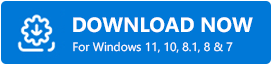
Windows10の遅い起動の問題を修正するための簡単な解決策のリスト
以下に、Windows 10でのスローブートの問題を修正するための6つの便利な戦略をまとめました。すべてを試す必要はありませんが、自分に最適な戦略が見つかるまで作業を進めてください。 それでは、それらを読みましょう!
解決策1:Windowsトラブルシューティングを使用する
Windowsには、問題の検出と修正に役立つトラブルシューティングツールが組み込まれています。 したがって、Windows 10の低速起動の問題が発生した場合は、Windowsトラブルシューティングを使用して、システム上の破損したファイルを見つけて修正できます。 そのための手順は次のとおりです。
ステップ1: Windowsロゴ+ Iキーを押してWindows設定を起動します。
ステップ2:次に、[更新とセキュリティ]オプションをクリックして先に進みます。
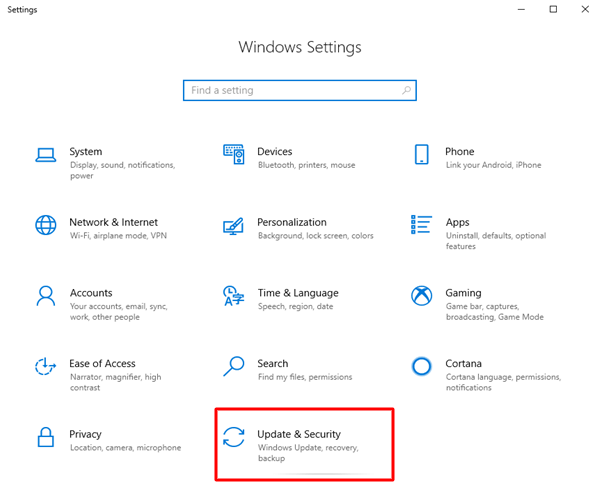
ステップ3:次のウィンドウで、左側のメニューペインから[Troubleshoot]を選択し、右側のペインから[ AdditionalTroubleshooters ]を選択します。
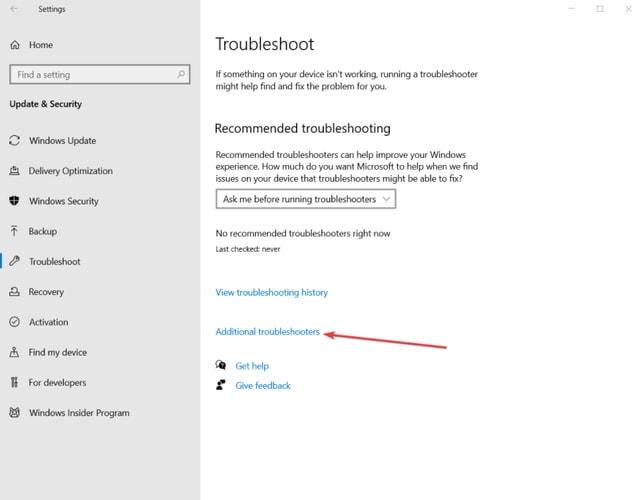
ステップ4:次に、[ WindowsUpdate ]カテゴリの[トラブルシューティングの実行]オプションをクリックします。
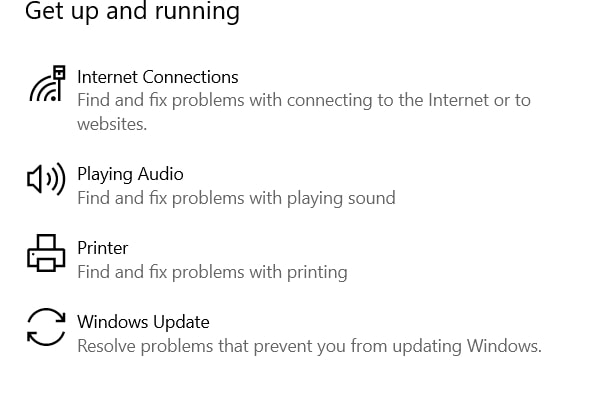
うまくいけば、この戦術でWindows 10の低速起動の問題が修正されるはずですが、そうでない場合は、以下で説明する他の高度なソリューションを試してください。
また読む: Windows10が応答しないエラーを修正する方法
解決策2:高速起動機能を無効にする
遅い起動の問題を取り除く別の方法は、Windows 10の高速起動機能を無効にすることです。高速起動機能は、PCをシャットダウンする前に起動に関連する情報をロードすることにより、起動時間を短縮します。 また、高速起動機能はWindows 10でデフォルトで有効になっています。また、多くのユーザーは、高速起動をオフにすると、低速起動などのWindows10の問題が解決されると述べています。 以下の手順に従って、Windows10で高速起動を無効にします。
ステップ1:もう一度、 Windows + Iキーボードボタンを同時に押して、Windows設定に移動します。
ステップ2:次に、[システム]をクリックします。
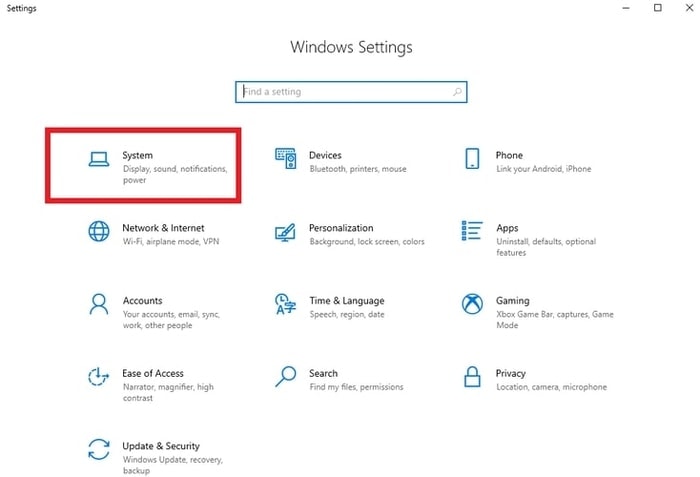
ステップ3:この後、左側のメニューペインで[電源とスリープ]を選択します。
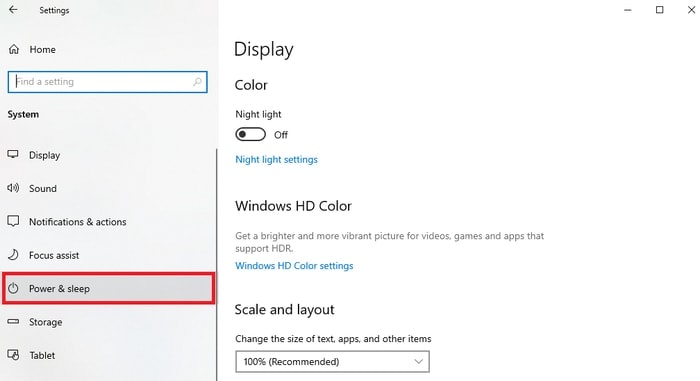
ステップ4:次のウィンドウの右側から、下にスクロールして[Additional PowerSettings]を選択します。
手順5:これにより、コントロールパネルの[電源オプション]ウィンドウが表示されます。
ステップ6:次に、左側のペインから[電源ボタンの選択]オプションをクリックします。
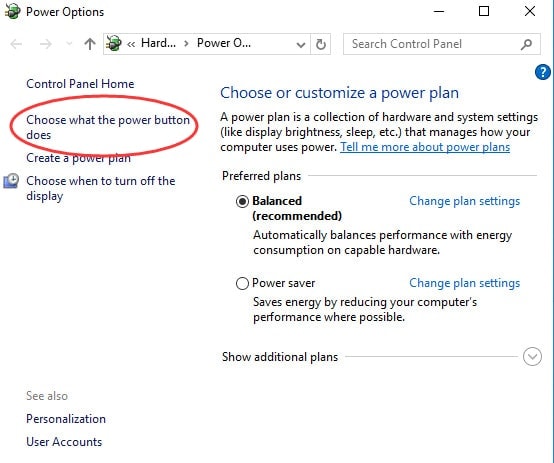
手順7:次に、このウィンドウの設定を変更するには、管理者権限を付与する必要があります。 これを行うには、[現在利用できない設定の変更]をクリックします。
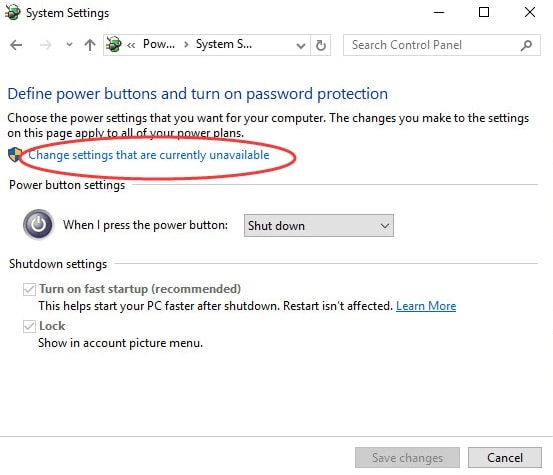
手順8: [高速スタートアップをオンにする(推奨) ]オプションの前にボックスが表示されたら、そのボックスのマークを外します。

手順9:変更を検証するには、[変更を保存]をクリックします。
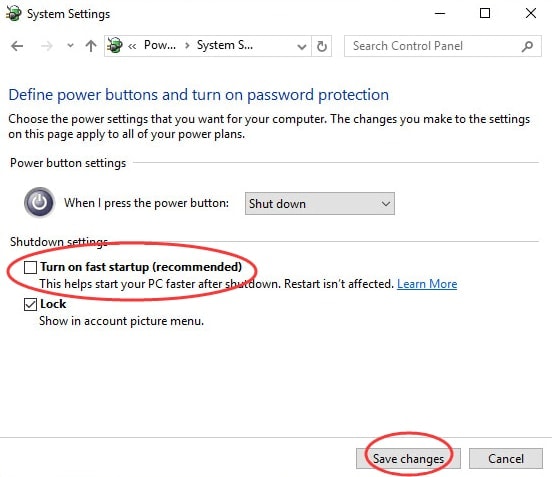
完了したら、PCを再起動し、Windows10の低速起動の問題が修正されているかどうかをテストします。 それでも問題が解決しない場合は、次の解決策に進んでください。
また読む: Windows10でヘルプを取得する方法[完全ガイド]
解決策3:WDIディレクトリからすべてのファイルを削除する
ユーザーは、WDIディレクトリからすべてのファイルを削除することにより、Windows10の起動速度の低下を修正できます。 以下の簡単な手順に従って、Windows10の起動に時間がかかります。
ステップ1:まず、PCでファイルエクスプローラーを開きます。
ステップ2:次に、次のディレクトリに移動します。
C:/ Windows / System32 /
ステップ3:その後、 WDIディレクトリに移動します。
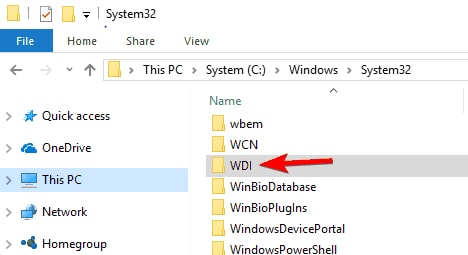
ステップ4:ここで、フォルダーへのアクセス許可のプロンプトが表示されたら、[続行]をクリックします。
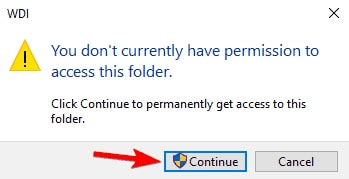
手順5: Ctrlキーを押しながらキーボードボタンを押して、WDIディレクトリ内のすべてのファイルとフォルダを選択します。
ステップ6:次に、右クリックして、クイックアクセスメニューリストから[削除]オプションを選択します。
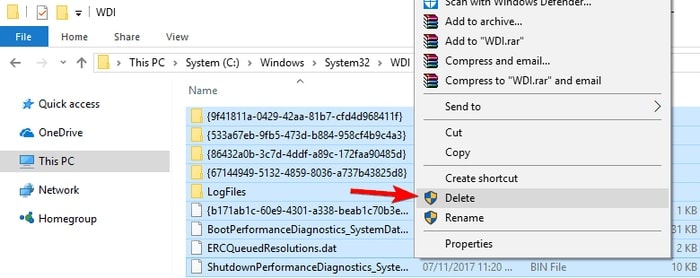
WDIディレクトリ内のすべてのファイルが削除されたら、Windows10の低速起動の問題が修正されているかどうかを確認します。
また読む: Windows10タスクバーが機能しない問題を修正する方法
解決策4:BIOSをアップグレードする
上記の解決策がうまくいかない場合は、BIOSを更新してみてください。 ただし、BIOSの更新はより困難で高度なプロセスであるため、自己責任で実行してください。 これに加えて、システムに最新バージョンのBIOSがすでにインストールされている場合は、それを再インストールしてみてください。 完了したら、コンピュータを再起動して、違いが生じるかどうかを確認します。 そうでない場合でも、心配しないで、次の解決策に切り替えてください。
解決策5:デバイスドライバーを更新する
Windows 10の起動に時間がかかる場合は、古いデバイスドライバーが原因で発生している可能性があります。 したがって、PCと接続されたハードウェアのスムーズなパフォーマンスを確保するには、デバイスドライバーを常に最新の状態に保つ必要があります。 ドライバーは手動または自動で更新できます。
手動による方法:技術的なニッチに多くの時間と専門知識がある場合は、PCの公式Webサイトからデバイスドライバーを更新できます。 また、ユーザーは、デバイスマネージャーと呼ばれるWindowsの既定の機能を使用してドライバーの更新を実行することもできます。
自動方法:正規の最新バージョンのデバイスドライバーを手動でインストールするのは、少し面倒で時間がかかります。また、アマチュアの場合は、エラーが発生しやすくなります。 したがって、ビットドライバーアップデーターを使用して、WHQLでテストおよび認定されたドライバーをダウンロードすることをお勧めします。 ソフトウェアは、マウスを数回クリックするだけで、古いドライバー、壊れたドライバー、または障害のあるドライバーを更新できます。 以下の手順に従って、ワンストップソリューションであるビットドライバーアップデーターを介してデバイスドライバーを更新します。
ステップ1:まず、下にある共有ボタンからビットドライバーアップデーターをダウンロードします。
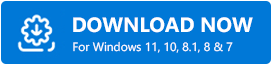
ステップ2:次に、ダウンロードしたファイルを実行し、ウィザードの手順を実行して、ソフトウェアをコンピューターにインストールします。
ステップ3: Bit Driver Updaterをインストールした後、それを開き、ドライバーアップデーターにPCをスキャンさせて、古い、壊れた、または障害のあるドライバーを探します。
ステップ4:スキャン結果を確認します。
ステップ5:そして、[すべて更新]ボタンをクリックします。
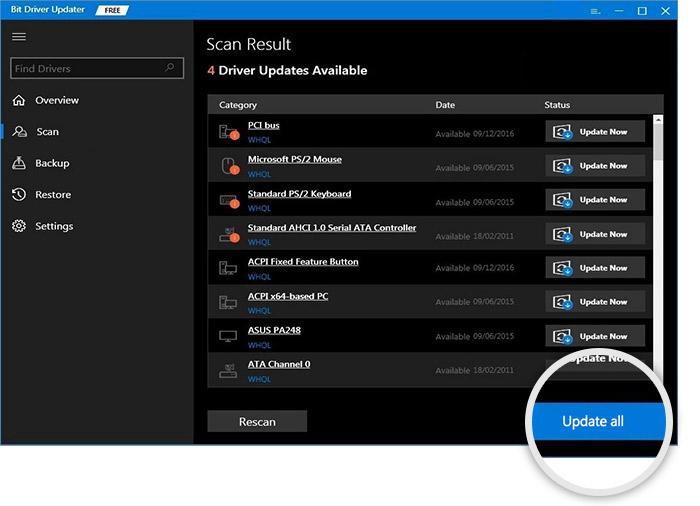
Bit DriverUpdaterを使用してドライバーをインストールおよび更新するのがいかに簡単かをご覧ください。 Bit Driver Updaterは、Windows関連の問題を自動的に検出し、それらも修正します。 また、このツールはユーザーに24.7の技術支援を提供します。 そして、万が一、製品に満足できない場合は、購入から60日以内に完全なお金を取り戻すことができます。
注意点:無料バージョンのBit Driver Updaterでドライバーを更新している場合、そのワンクリックドライバー更新機能を使用することはできません。 無料版は、1つずつのドライバー更新をサポートします。 一方、プロバージョンでは、ドライバーの一括ダウンロードを一度に実行できます。 だから、賢く選んでください!
また読む: WindowsUpdateの問題を修正する方法
解決策6:クリーンリセットを実行する
上記の解決策のいずれもうまくいかなかった場合は、PCをリセットしてみてください。 これは、Windows10の低速起動の問題を修正するために試すことができる最後のオプションです。 Windows10のスローブートを修正する方法は次のとおりです。
ステップ1: Windowsの設定に移動します。
ステップ2:次に、[更新とセキュリティ]を選択します。
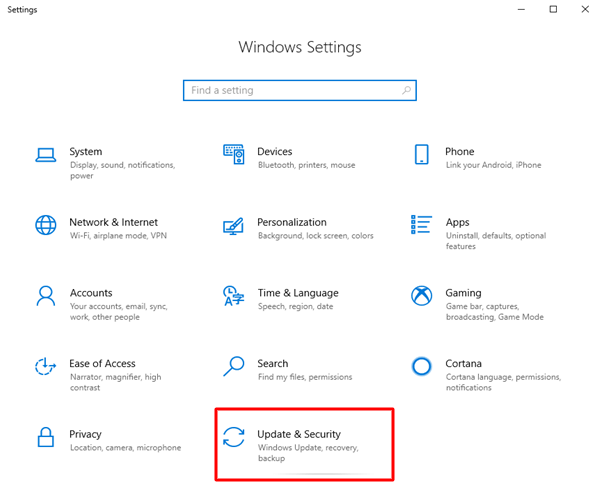
ステップ3:左側のペインから[リカバリ]をクリックし、[このPCをリセット]オプションで[開始]を選択します。
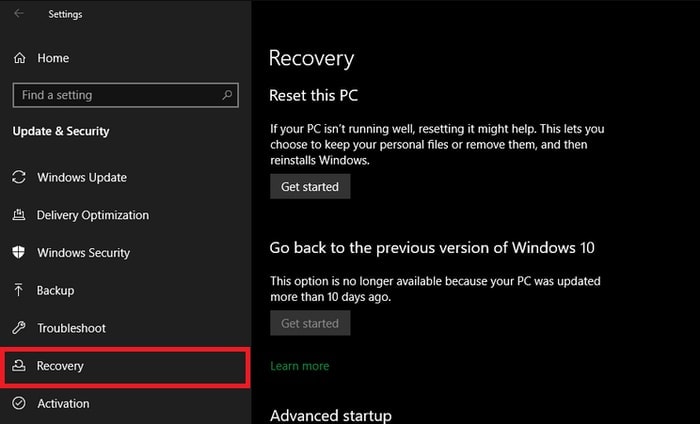
あります! この手順により、Windows10の起動が遅くなるのを確実に修正できます。
また読む: Windows10コンピューターがランダムにフリーズする問題を簡単に修正する
Windows 10での起動が遅い問題:修正済み
これで、Windows10の低速起動の問題を修正する方法について説明しました。 うまくいけば、このトラブルシューティングガイドが最善の方法で役立つことを願っています。
以下のコメントで、どの方法が効果的かをお知らせください。 また、質問、ヒント、またはその他の提案がある場合は、コメントしてください。
行く前に、技術関連の記事をもっと読むためにニュースレターを購読することを忘れないでください。 さらに、Instagram、Facebook、Twitter、またはPinterestでフォローしてください。
